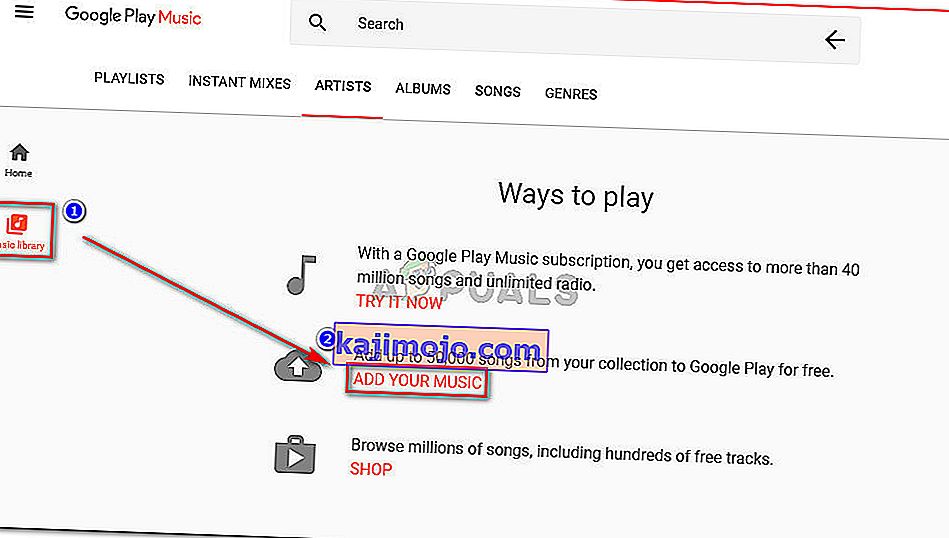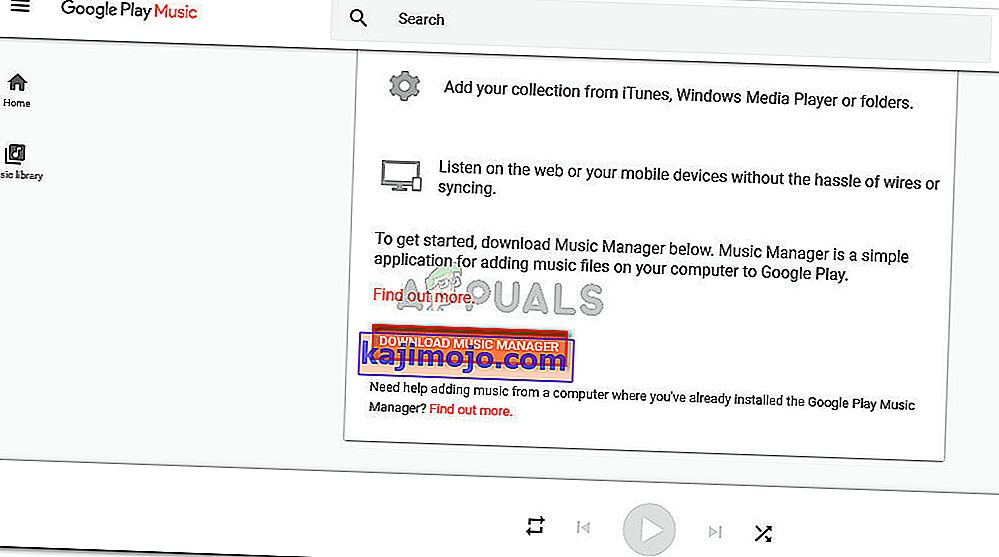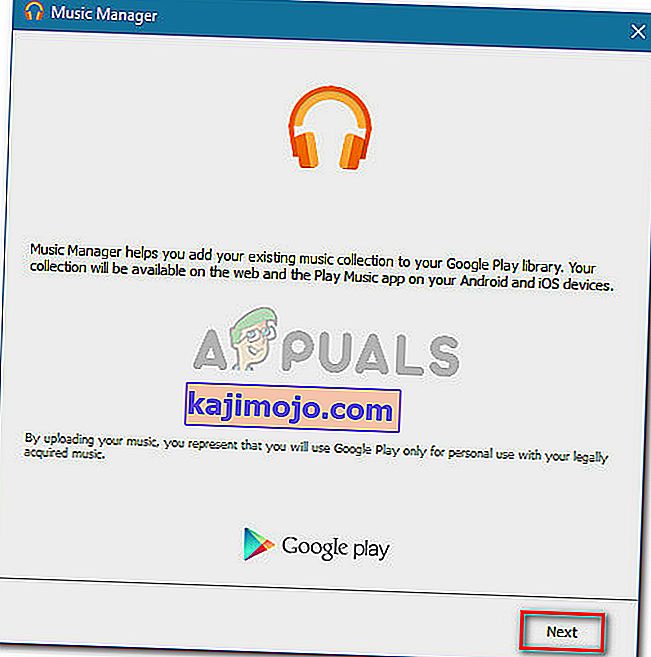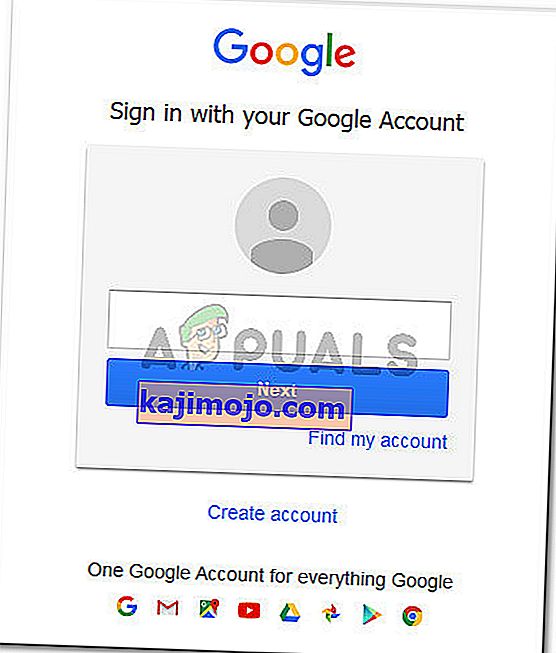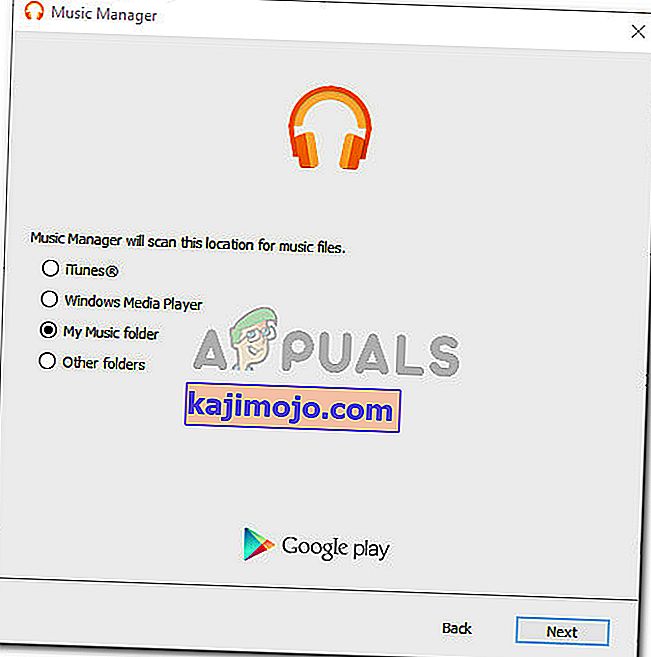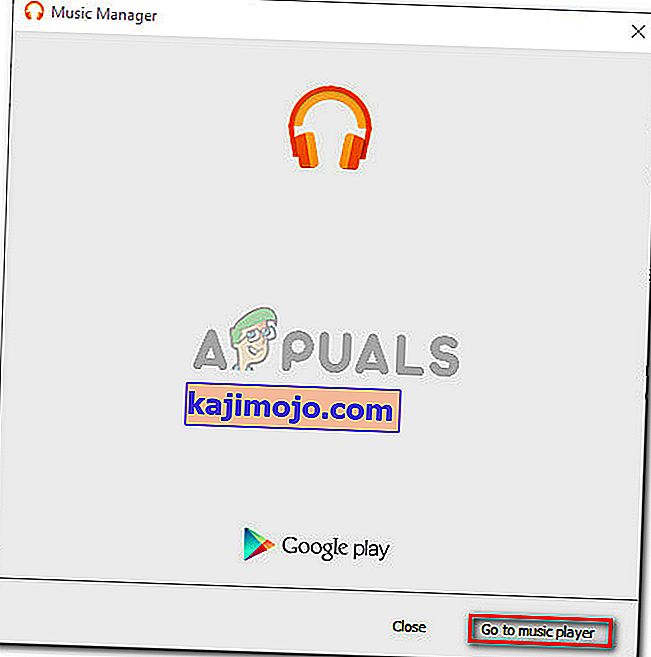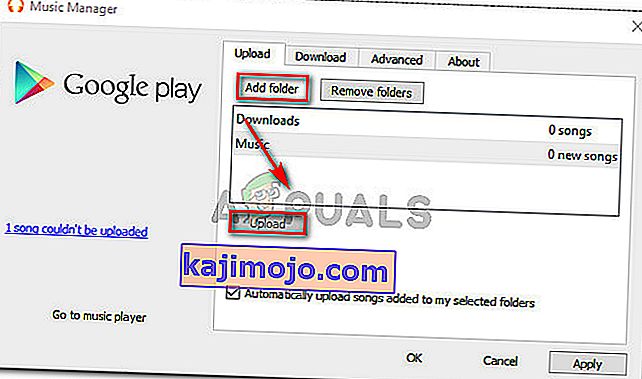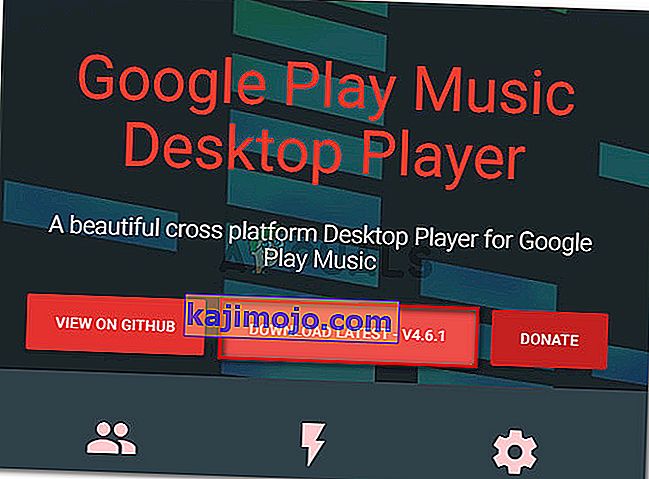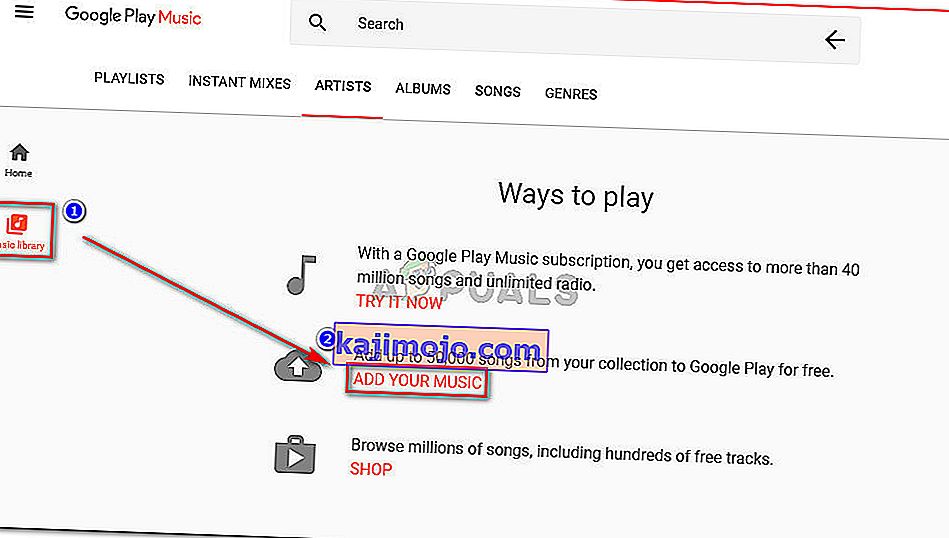Useat käyttäjät näkevät "Ei voida muodostaa suojattua yhteyttä" -virheen joka kerta, kun he yrittävät ladata musiikkia omaan musiikkikirjastoonsa Google Play Musiikin avulla. Ongelma ei ole spesifinen tietylle selaimelle, koska sen ilmoitetaan esiintyvän Chromessa, Firefoxissa ja Microsoft Edgessä.

Mikä aiheuttaa suojattua yhteyttä ei voida muodostaa -virheen?
Tutkimme tätä virhesanomaa tarkastelemalla erilaisia käyttäjäraportteja ja korjausstrategioita, joita he käyttivät ongelman ratkaisemiseen. Sen perusteella, mitä pystyimme keräämään, on olemassa useita yleisiä skenaarioita, jotka käynnistävät tämän virhesanoman:
- Käyttäjä yrittää päivittää CD-levyjä suoraan Google Playhin - On olemassa paljon käyttäjien spekulaatioita, jotka viittaavat siihen, että on tapahtunut jonkinlainen päivitys, joka estää Audio-CD-levyjen lataamisen suoraan Google Play Musiikkiin. Tämä voidaan yleensä kiertää repimällä CD-levy Windows Media Playerilla.
- Kolmannen osapuolen virustorjunta häiritsee yhteyttä - Tämä on yksi yleisimmistä syistä, miksi tämä virheilmoitus tapahtuu. Kyseessä olevat käyttäjät ovat tunnistaneet useita ylikuormittavia tietoturvapaketteja, jotka saattavat estää yhteyttä tietokoneeseen ja Google Play Musiikkiin.
- Sisäinen sovelluspalvelin - Aiemmin on ollut tilanteita, joissa Google tunnusti olevan syyllinen tämän virhesanoman esiintymiseen. Yleensä voit yrittää ladata työpöydän version kautta aina, kun verkkoversio näyttää tämän virhesanoman.
Jos yrität ratkaista tämän virhesanoman, tämä artikkeli antaa sinulle valikoiman laatuvaiheita. Alla on useita tapoja, joita muut samanlaisessa tilanteessa olevat käyttäjät ovat käyttäneet ongelman ratkaisemiseksi.
Tehokkuuden maksimoimiseksi noudata alla olevia menetelmiä niiden esitysjärjestyksessä, kunnes löydät korjauksen, joka on tehokas ongelman ratkaisemiseen omassa tilanteessasi.
Tapa 1: Kolmannen osapuolen AV: n reaaliaikaisen suojauksen poistaminen käytöstä (jos käytettävissä)
Jos kohtaat "Ei voida muodostaa suojattua yhteyttä" -virhettä, yksi ensimmäisistä asioista, joita sinun pitäisi alkaa tarkastella, on kolmannen osapuolen virustorjunta (jos sinulla on sellainen).
On olemassa useita kolmannen osapuolen tietoturvapaketteja (Avast, AVG Eset ja Kaspersky), joiden jotkut ongelman kohteena olevat käyttäjät ovat onnistuneet tunnistamaan vastuullisiksi tämän virheen ilmentymisestä. Kuten käy ilmi, jotkut ulkoiset tietoturvaratkaisut (kaikki muut virustorjuntaohjelmat, jotka eivät ole Windows Defender) ovat liian suojaavia ja saattavat estää yhteyden Googlen palvelimiin, kun tietyt skenaariot täyttyvät.
Huomaa: Saattaa olla muita AV-paketteja, joita asianomaiset käyttäjät eivät mainitse. Tässä mielessä yritä poistaa reaaliaikainen suojaus käytöstä, jos käytät kolmannen osapuolen tietoturvasarjaa, vaikka käytät eri AV: ta kuin yllä mainitut.
Useimmissa tapauksissa virustentorjunnan reaaliaikaisen suojauksen poistaminen käytöstä riittää ongelman ratkaisemiseksi. Useimpien AV-asiakkaiden kanssa voit tehdä tämän helposti lokeron kuvakkeen avulla. Esimerkiksi Avastin kohdalla asianomaiset käyttäjät ovat ilmoittaneet, että virhettä ei enää tapahtunut sen jälkeen, kun he olivat siirtyneet Avast shields -ohjaukseen ja napsauttaneet Poista käytöstä .

Voit valita minkä tahansa käytöstä poistamisen vaihtoehdon. Tarkoitus on pitää reaaliaikainen suojaus poissa käytöstä ladattaessa paikallisesti tallennettua musiikkia Google Play Musiikkiin.
Huomaa: Pidä mielessä, että valikot näyttävät erilaisilta, jos käytät eri kolmannen osapuolen AV: tä.
Älä unohda ottaa reaaliaikaista suojausta takaisin käyttöön, kun olet siirtänyt äänitiedostosi musiikkikirjastoon.
Jos tämä menetelmä ei ollut tehokas tai sovellettavissa nykyiseen tietokoneen kokoonpanoon, siirry seuraavaan seuraavaan menetelmään.
Tapa 2: Musiikkitiedostojen lataaminen Music Managerin kautta
"Suojattua yhteyttä ei voida muodostaa" -virheen helpoin korjaus on käyttää musiikkitiedostoja Google Play -musiikinhallinnan avulla. Googlella on pitkä historia käsittelemään tätä virhettä. Aikaisemmista kaatumisista näyttää siltä, että useimmissa tapauksissa, kun lataustoiminto kaatui verkkoversiossa, se jatkoi työskentelyä Music Managerin kanssa.
Seuraa tätä alla olevien ohjeiden mukaan yrittääksesi ladata musiikkitiedoston musiikkikirjastoosi Music Manager -työpöytäsovelluksen kautta:
- Käy tällä linkillä ( täällä ) ja lataa asennustiedosto napsauttamalla Lataa musiikinhallinta .
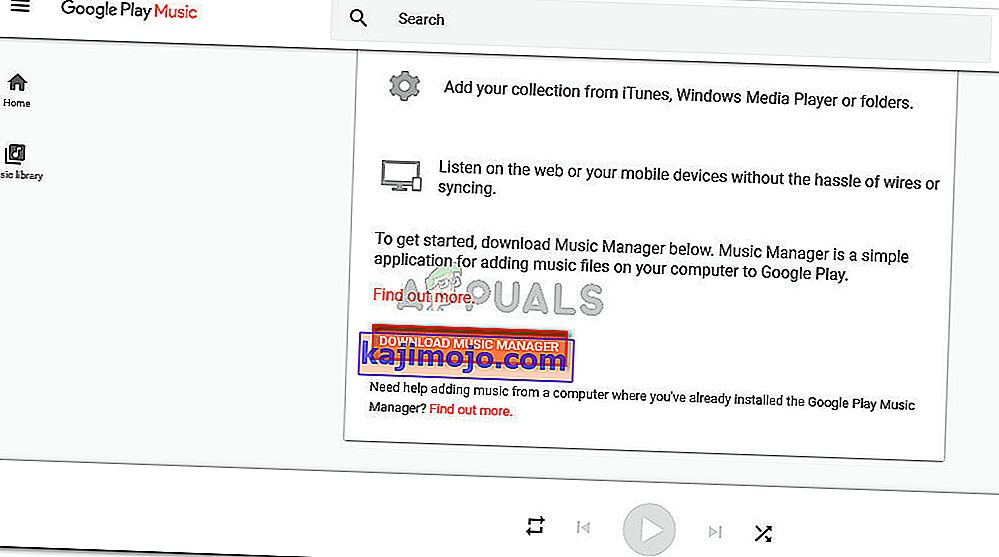
- Avaa asennustiedosto ja asenna se järjestelmään noudattamalla näytön ohjeita.
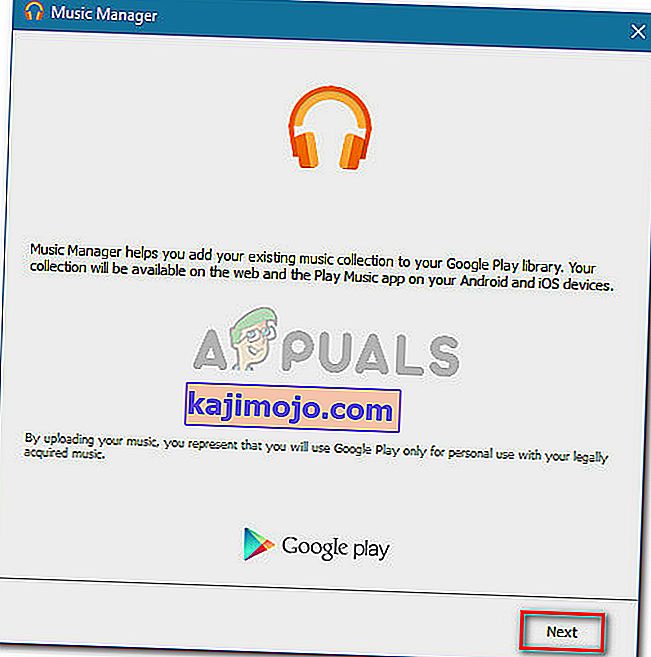
- Anna pyydettäessä kirjautumistiedot, kun sinua pyydetään kirjautumaan sisään.
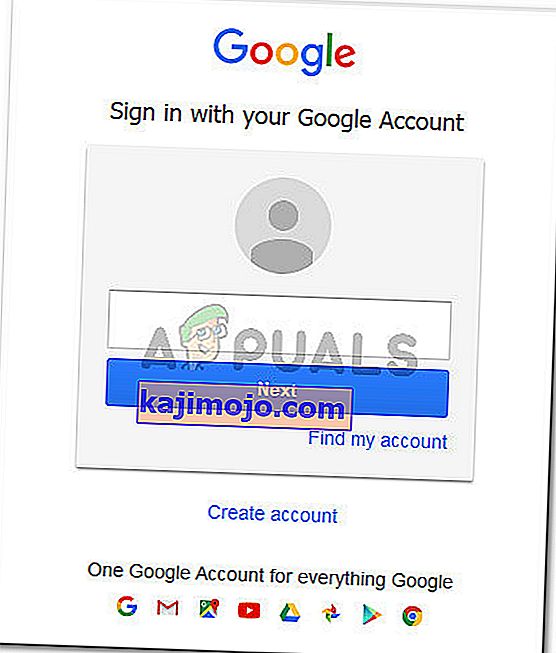
- Seuraavissa vaiheissa voit kehottaa Musiikinhallintaa etsimään musiikkitiedostoja automaattisesti.
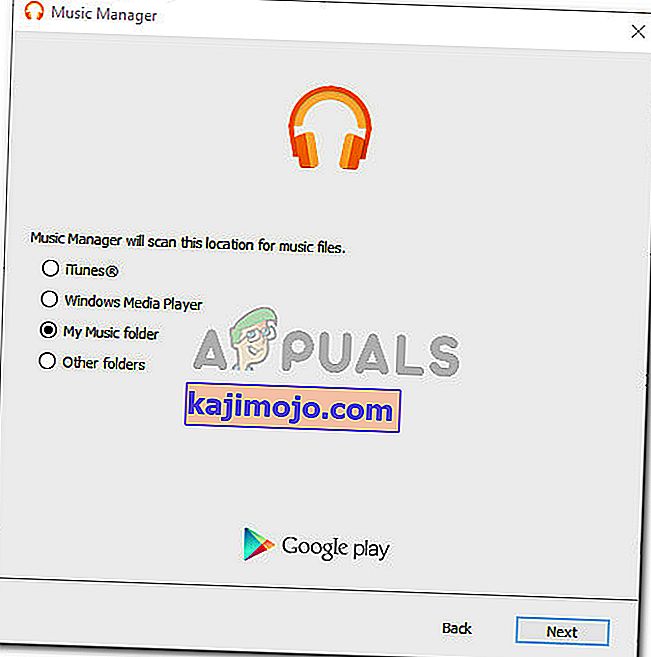
- Suorita asennus loppuun noudattamalla näytön ohjeita, ja käynnistä sitten Music Manager napsauttamalla Siirry musiikkisoittimeen .
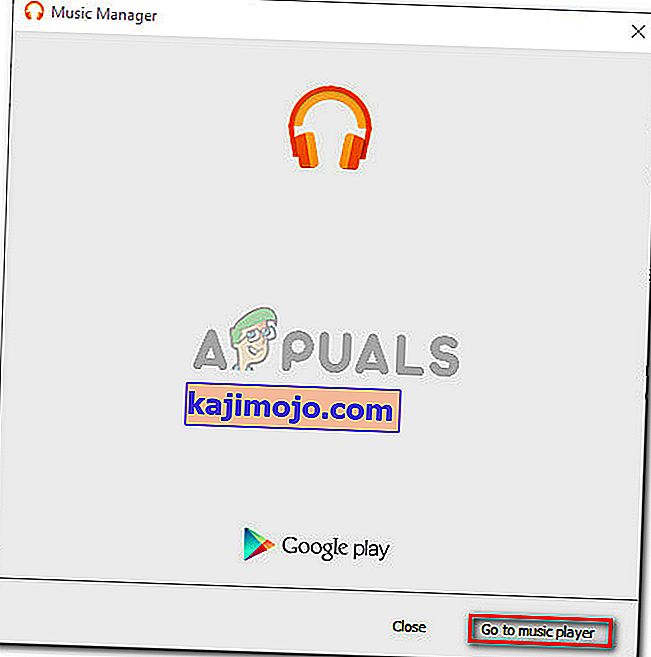
- Mene Music Managerin sisällä Lataa- välilehdelle ja napsauta Lisää kansio , ja siirry sitten musiikkitiedostojesi sijaintiin. Kun tiedostot on ladattu, napsauta Lähetä- painiketta lähettääksesi ne musiikkikirjastoosi .
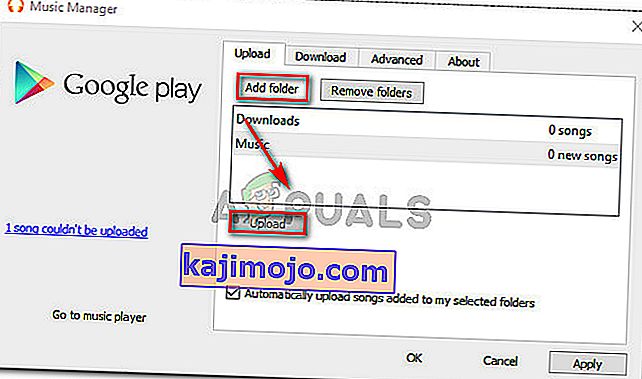
Jos tämä menetelmä ei vieläkään salli musiikkitiedostojen lataamista musiikkikirjastoon, siirry seuraavaan alla olevaan tapaan.
Tapa 3: Lataaminen haarautuneen sovelluksen kautta
Useat ongelmat saaneet käyttäjät ovat ilmoittaneet, että heidän ongelmansa voidaan kiertää vain, jos he lataavat musiikkitiedostot Music Managerin haarautuneen version kautta - sama Chrome- tai Music Manager -ohjelmassa suoritettu toimenpide laukaisee edelleen "Suojattua yhteyttä ei voida luoda" virhe.
Onneksi on yksi alustojen välinen, avoimen lähdekoodin sovellus, jonka avulla voit ladata musiikkitiedostosi musiikkikirjastoon. Tässä on pikaopas GPMDP: n (Google Play Music Desktop Player) asentamisesta ja käytöstä virheilmoituksen välttämiseksi:
- Käy tällä linkillä ( täällä ) ja napsauta Lataa uusin ladataksesi asennuksen.
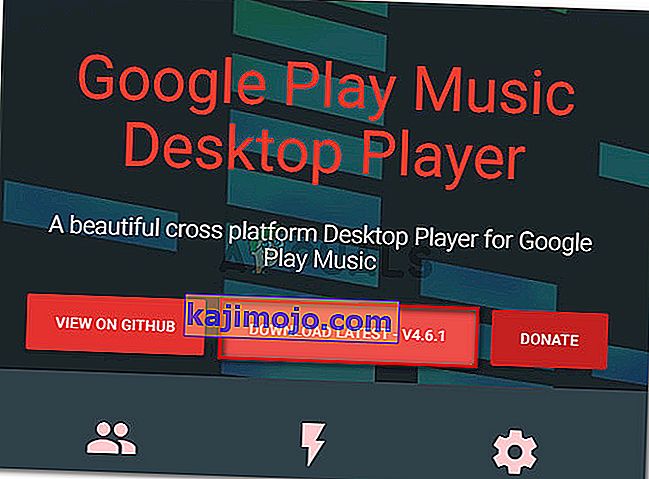
- Kun lataus on valmis, avaa asennustiedosto ja asenna Google Play Music Desktop Player tietokoneellesi noudattamalla näytön ohjeita.
- Kun asennus on valmis, napsauta Kirjaudu sisään -painiketta (oikeassa yläkulmassa) ja anna käyttäjätunnuksesi kirjautua tiliisi. Muista, että ensimmäisen kerran kirjautuessasi saatat joutua odottamaan yli minuutin, ennen kuin menettely suoritetaan. Älä sulje ikkunaa tänä aikana.

- Kun kirjautumisprosessi on valmis, napsauta oikeanpuoleisesta valikosta Musiikkikirjasto ja napsauta sitten Lisää musiikkia . Sitten sinun pitäisi pystyä lataamaan musiikkisi kohtaamatta turvallista yhteysvirhettä ei voida luoda .